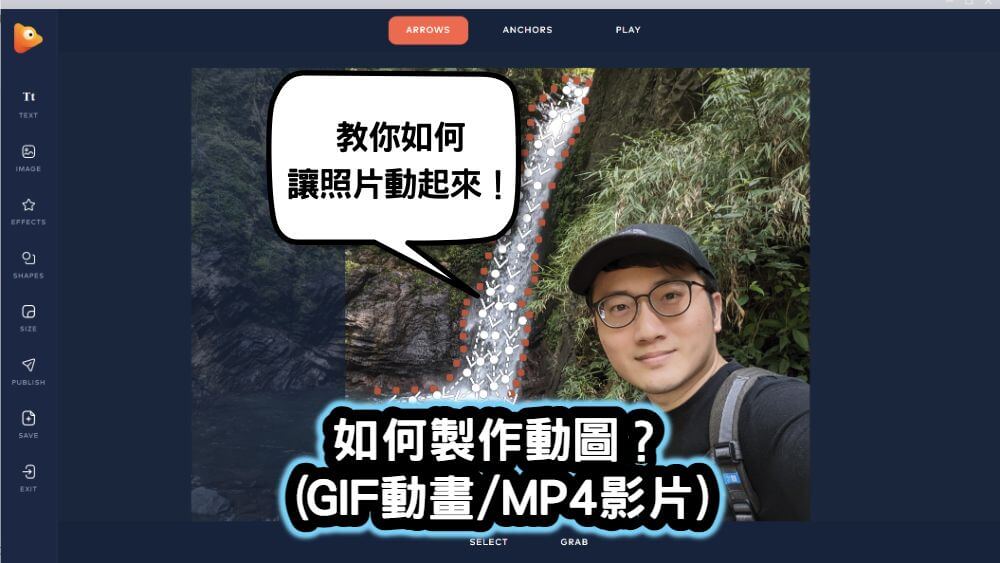
如何讓靜態圖片動起來?教你用Photo Vibrance製作動畫照片
你是不是想要將拍攝過的靜態照片或圖片,讓它像動畫一樣動起來呢?
有些照片或圖片本身就很美,但總覺得如果可以讓照片動起來的話,肯定會很夢幻!
果真讓我找到能夠讓圖片動起來的工具軟體,而且沒想到製作動圖的方法會這麼簡單。
接下來我將會教你如何利用Photo Vibrance這套軟體,將照片或圖片製作轉化成漂亮的GIF動圖或MP4短影片,完全不需要有任何專業動畫技術,只要簡單的幾個編輯步驟,就能馬上完成動圖,那我們就開始吧!
動圖是什麼?
動圖是一種將靜態的照片或圖片,經由影像設計處理後轉檔而成的GIF動畫圖,或者是MP4影片。
下面這張就是我原本拍攝的靜態照片,利用工具軟體設計製作轉成的動圖,這個動態的瀑布是不是超神奇的呢?接下來在這篇文章中,我會完全教會你怎麼製作出像這樣的動圖!
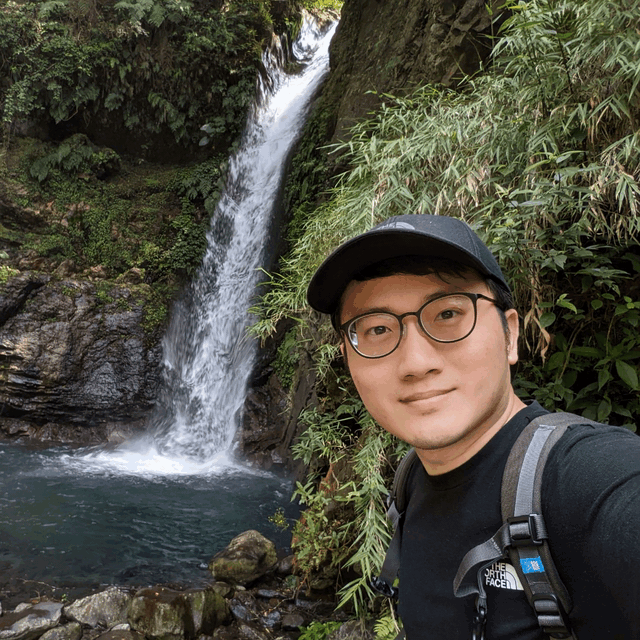
動圖適合用在哪些地方?
動圖不論是運用在像是Facebook、Instagram等社群媒體平台、數位廣告行銷、新聞版面、網站版面等,幾乎各式各樣的平台都需要動圖來吸引注意力,並且帶來更多的流量,「注意力」可以說是現在最有價值的資產。
像這個是進階的3D視差動圖設計,非常吸睛!(點圖播放)
如何設計製作動圖?
設計製作動圖的方法有很多種,依據不同的動圖需求有不同的適合工具軟體,一般動圖是將多張圖片串成連續動畫,而像我是想要將原本就拍攝完成的照片動起來,於是我用了這款Photo Vibrance動圖編輯軟體,可以很簡單輕鬆就讓靜態的照片動起來。
接下來我就把我學到的這套Photo Vibrance軟體工具經驗分享給你,你也能跟著體驗試試看喔!
動圖製作教學(Photo Vibrance)
接下來我將會用Photo Vibrance這套動圖工具軟體,教你怎麼把照片變成美美的動態圖片,首先我們先點下面的按鈕進入Photo Vibrance網站。
購買Photo Vibrance軟體(30天內不滿意可隨時退款)
Photo Vibrance是一次性買斷終身使用的軟體,我有幫大家爭取到班老大讀者獨家優惠折扣,個人版只需要US$39 (原價$69),商業版也只要US$49 (原價$99),而且全部都有30天的試用期,不滿意的話隨時都可以申請退款。
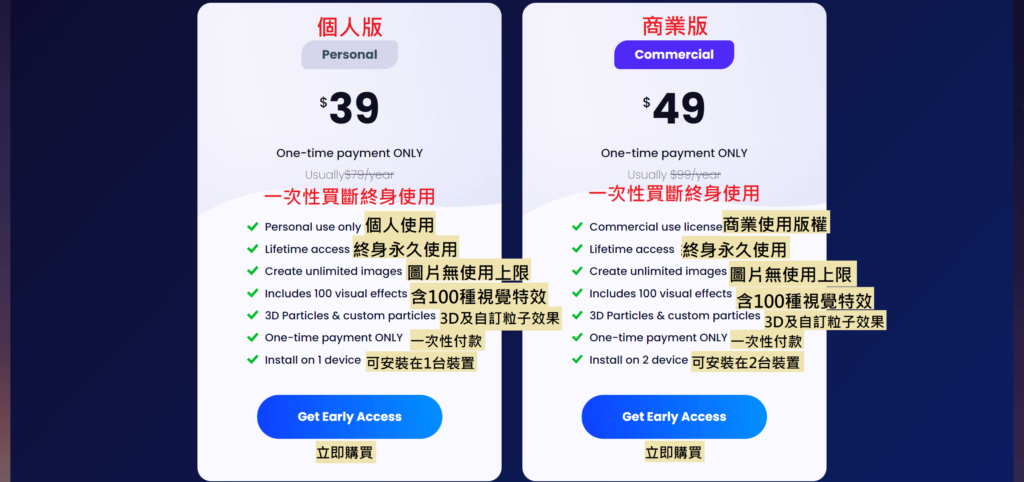
那我這邊就用個人版來示範購買流程,依序填寫聯絡人和信用卡資訊完成購買。
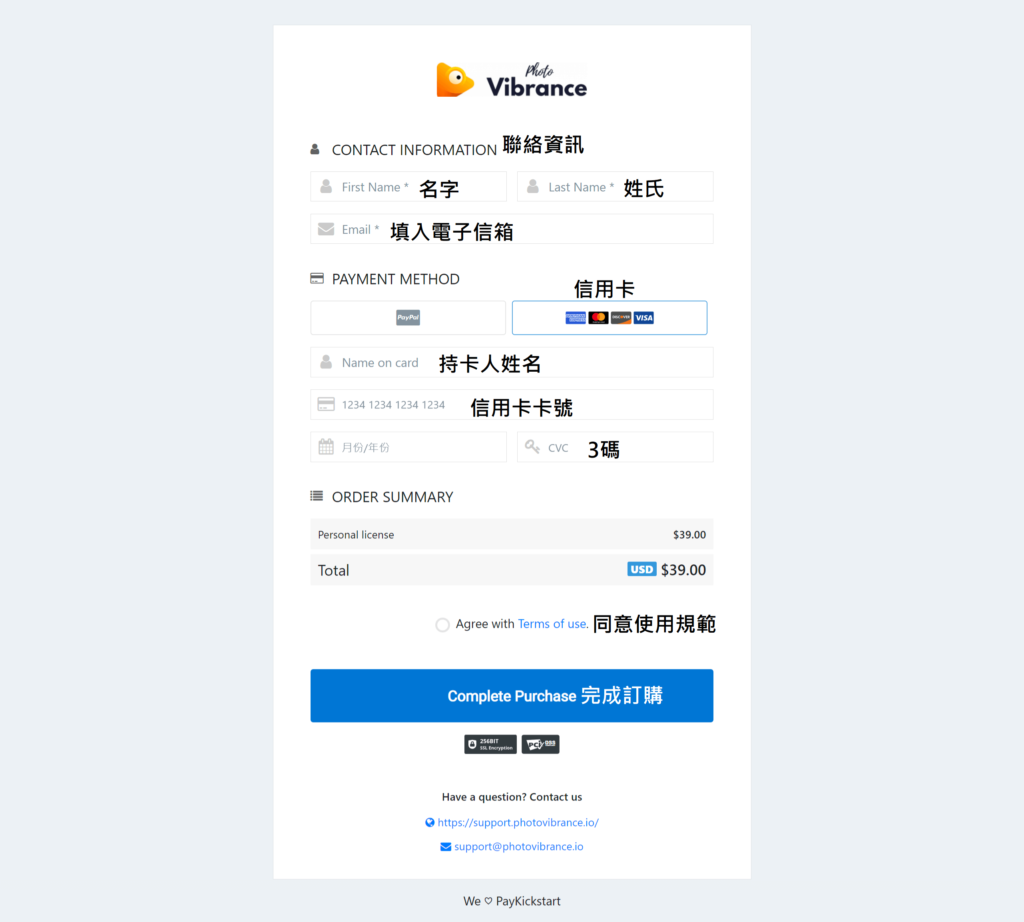
Vibrance Kickstart (30天內不滿意可隨時退款)
完成付款後,畫面會詢問你是否要加購升級Vibrance Kickstart,這個升級主要提供如下:
- 每個月提供15款最新的套版版型和特效等等,一年會有180套可以讓你直接套版的最新效果。
- 你可以和自己團隊或其他Vibrance Kickstart用戶共同分享或協作專案。
- PNG Object’s Library讓你能更快速添加有透明度的圖庫素材。
- 額外再提供3組序號可以讓其他人使用,等於升級後就有4套軟體使用權。
這個升級版也是一次性終身使用的優惠價格,可依個人需求來決定加購,每個月15個新套版和PNG圖庫很實用,還可以分給三個人用蠻划算的。
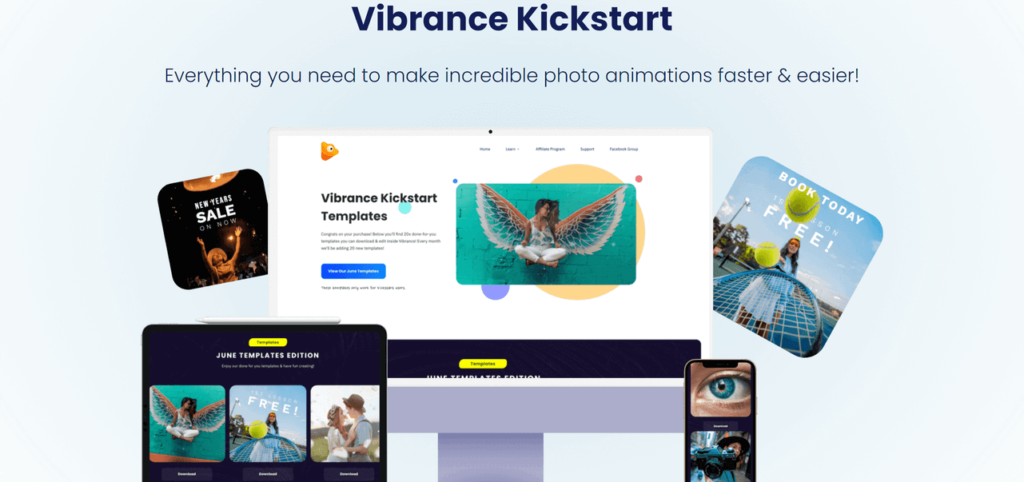
Video Pro Creators Bundle (30天內不滿意可隨時退款)
接著畫面會再問你是否加購Video Pro Creators Bundle,這個升級套裝主要是針對製作各式各樣強大的影片動畫,所提供的包括大量的各種動態素材庫和剪輯軟體,項目內容主要如下:
- CreateStudio:可以讓你很輕鬆就做出影片動畫的軟體。
- Scroll Stopper:可以做出像是在Instagram上面的動態影像,相當吸引注意力。
- Twinkle Audio Suite:提供大量的無版權音樂素材庫,讓你插入影片中使用。
- Twinkle Visual Effects:提供大量的VFX像是雜訊、下雨、下雪等等效果庫。
這個升級版同樣是一次性終身可用的優惠價格,可依個人需要來決定是否加購。
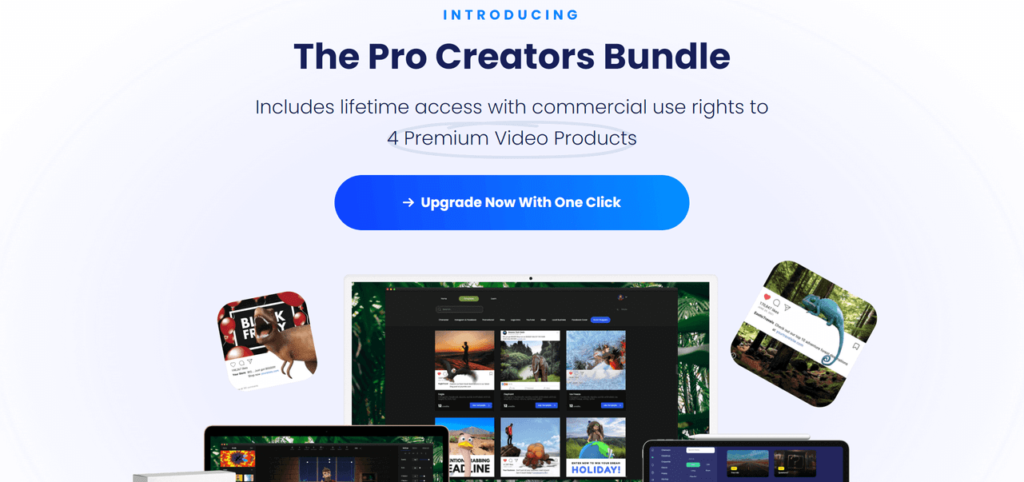
收信確認Photo Vibrance登入帳號、密碼及軟體下載安裝
Photo Vibrance購買完成後,接下來到你的電子信箱收信,應該會收到一封標題是PhotoVibrance – Login Information,裡面會有登入使用的帳號和密碼,以及Photo Vibrance的軟體下載連結點一下,請先依你的電腦作業系統Mac或Windows來下載軟體並完成安裝。
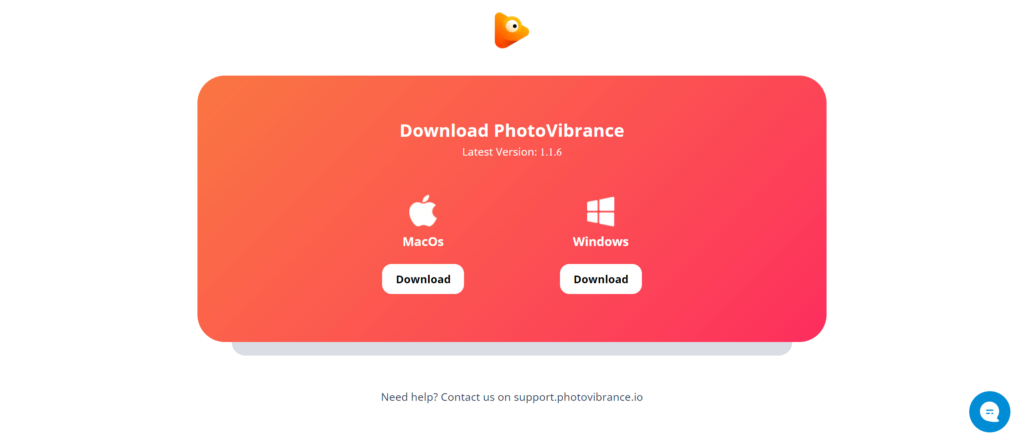
開啟Photo Vibrance軟體
Photo Vibrance安裝完成後開啟軟體,輸入電子郵件收到的Email帳號及密碼。

Photo Vibrance入門教學影片
再來會有4分鐘左右的入門教學影片,非常推薦看一下,這也是接下來我要教學的部分。
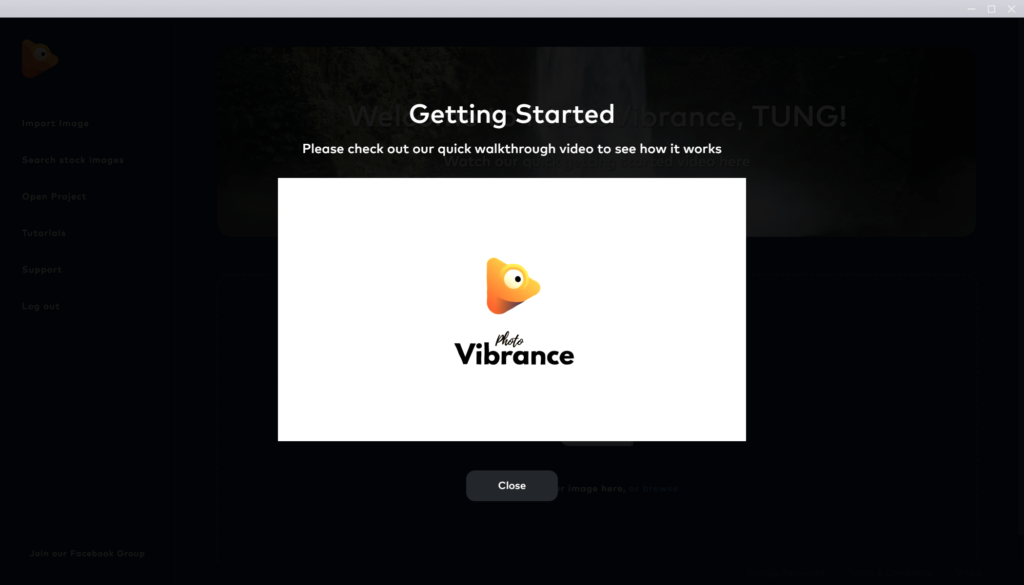
Photo Vibrance動圖製作教學
進入Photo Vibrance主畫面後,中間區域是讓你將要製作的動圖照片拖曳進去的地方,左邊功能列分別有:
- 匯入照片(Import Image)
- 搜尋圖庫 (Search stock images)
- 開啟專案 (Open Project)
- 學習教材 (Tutorials)
- 支援協助 (Support)
- 登出 (Log out)
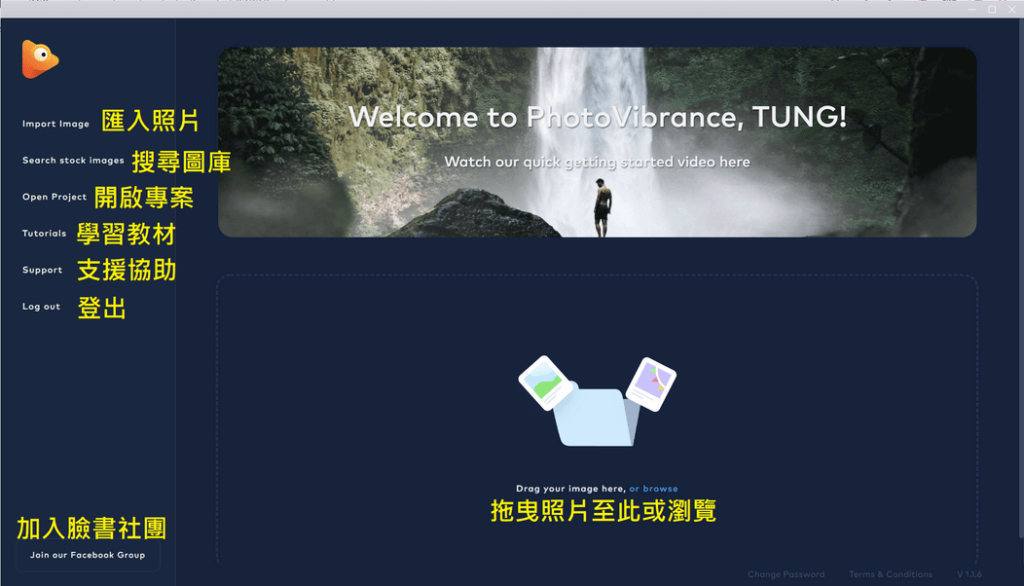
那我就先嘗試將一張要編輯的照片拖曳進去後,它會讓你選擇想要創造哪一種動圖效果,可以參考兩張圖片的即時效果,分別是入門的Magic Motion魔術動態,或者是進階的3D Parallax視差動圖,那我這邊就選擇【Magic Motion】。
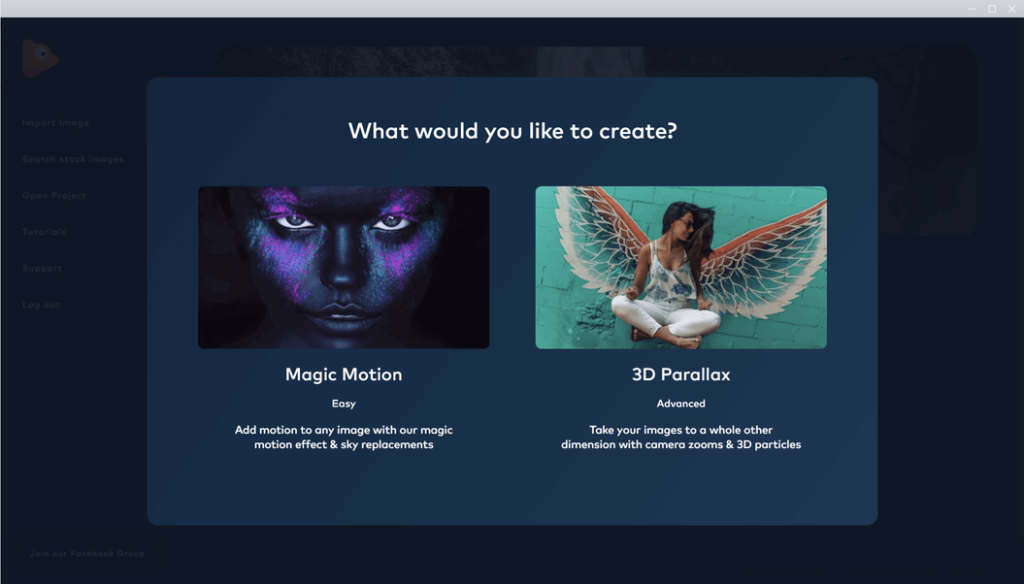
接下來是選擇動圖的長寬比例,分別有16:9、1:1、9:16和Custom自訂可以選,那我這邊就選擇1:1的比例,並且拖曳到我想要的靠右位置,按下【NEXT】。
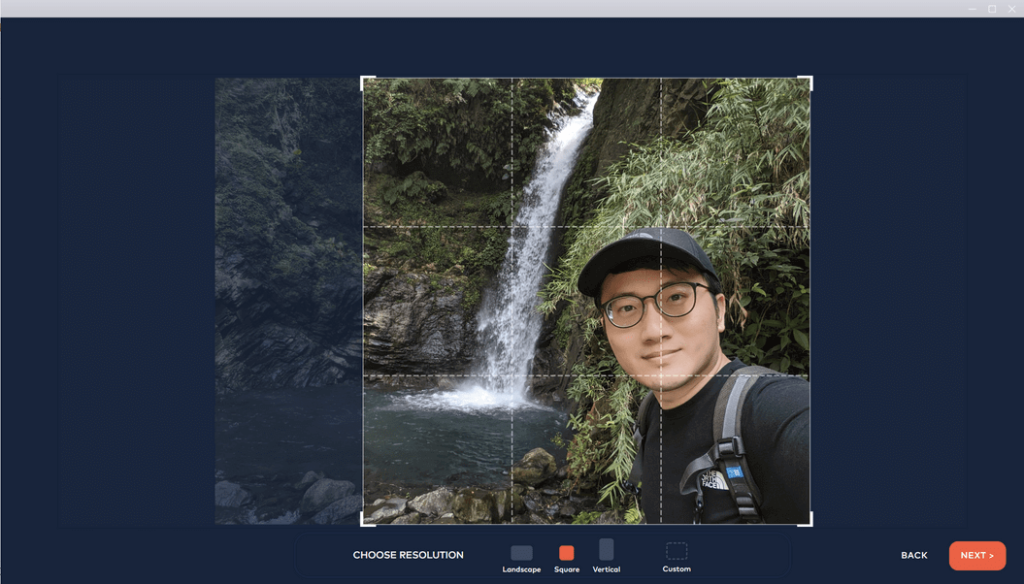
再來就會進到主要的動圖編輯介面,這張照片我想要讓瀑布水流動起來,所以我會用到的分別是ANCHORS錨點選擇瀑布範圍,然後再選擇ARROWS箭頭讓水流方向朝下。
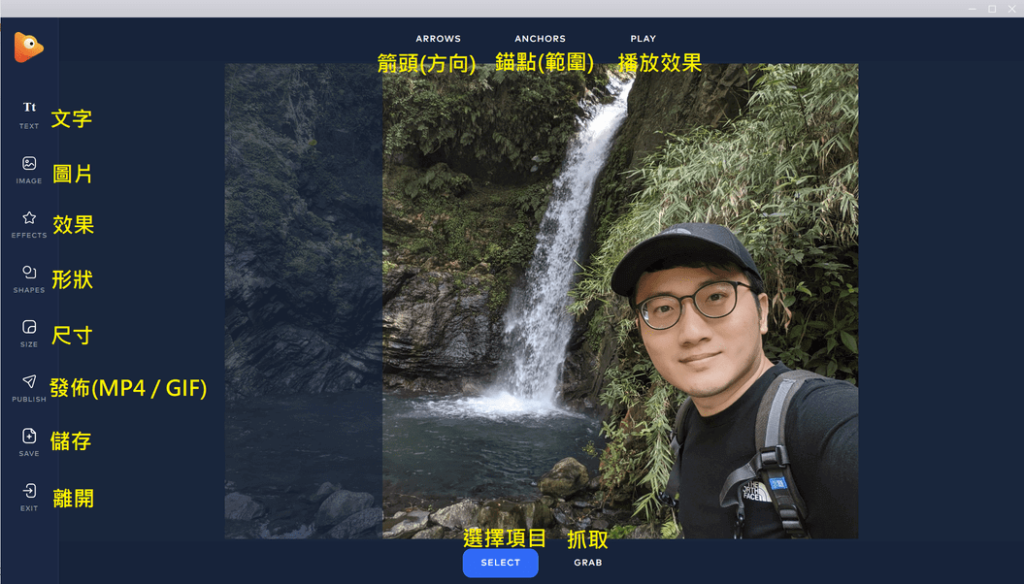
首先先選擇ANCHORS錨點,然後看你是要用SINGLE一點一點框出範圍,或者是PATH框出路徑,那我這邊就選擇PATH把瀑布的範圍框出來。
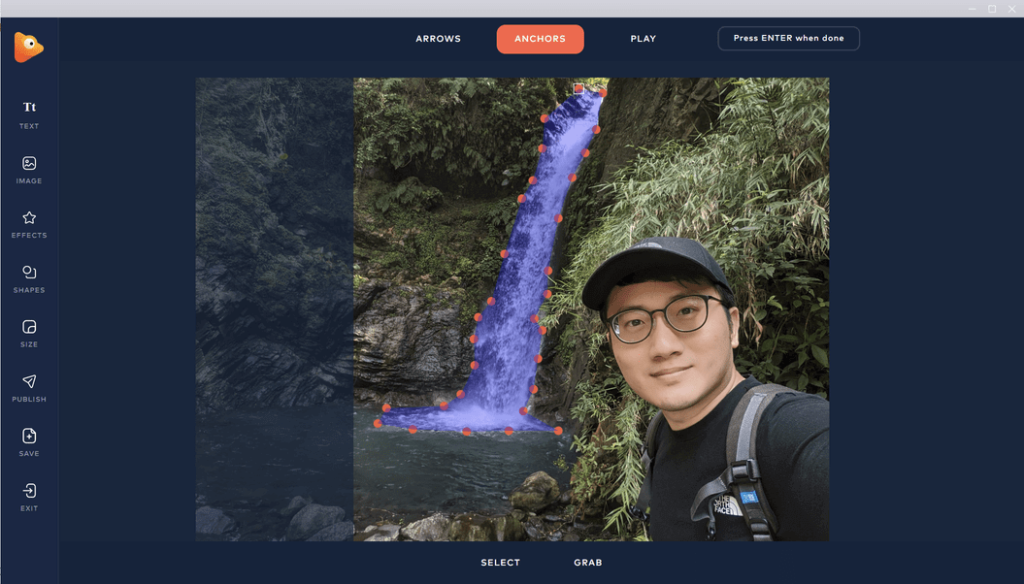
框好之後完成就按一下鍵盤【Enter】確認,這時候就會像下圖這樣,接著我們要來設定瀑布的流動方向。
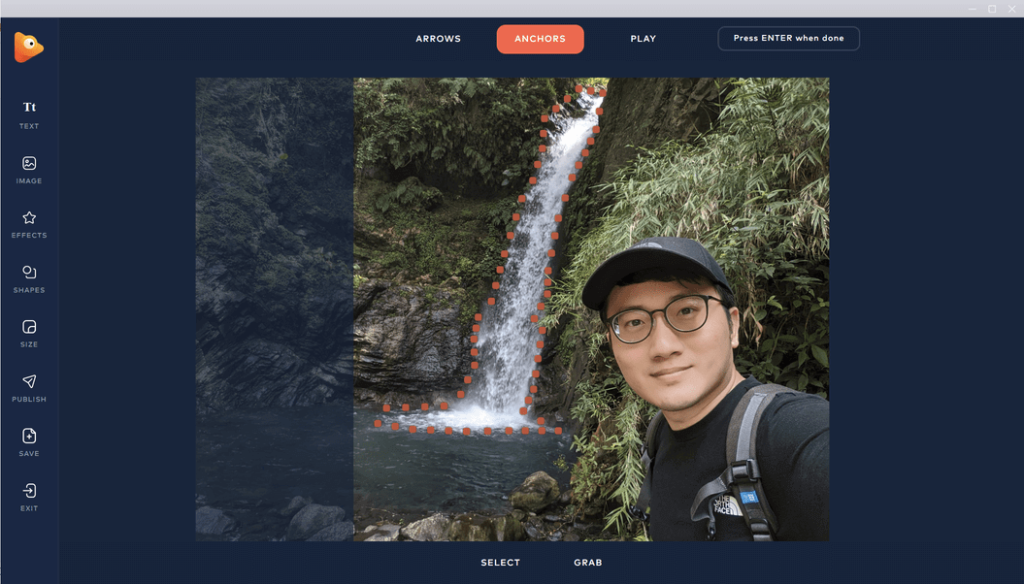
選擇ARROWS後,再看你要設定SINGLE單一方向,或者是PATH連續路徑,那我這邊就選擇PATH來拉出瀑布的水流方向。
對了,不論是在畫ANCHORS錨點或者是ARROWS箭頭時,如果有不滿意的點都可以用滑鼠再點一下把它Delete掉,相當方便。
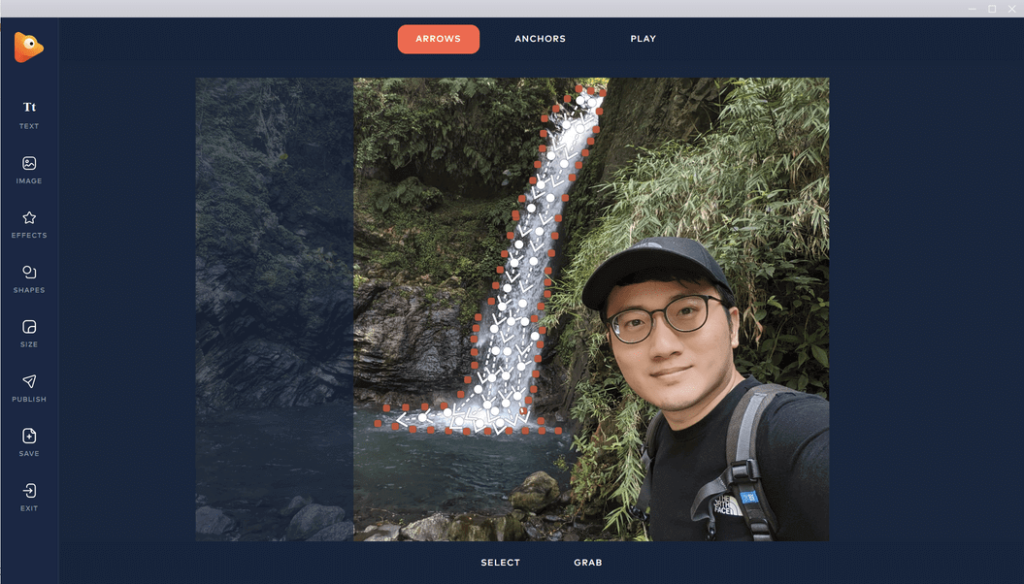
接下來我們要來見證奇蹟的時刻了,點一下【PLAY】看看效果如何。
結果整個瀑布居然動起來了!而且超級生動的,完全就是我要的感覺,如果你覺得動態效果的速度太快或太慢,都可以在SPEED拉桿調整。
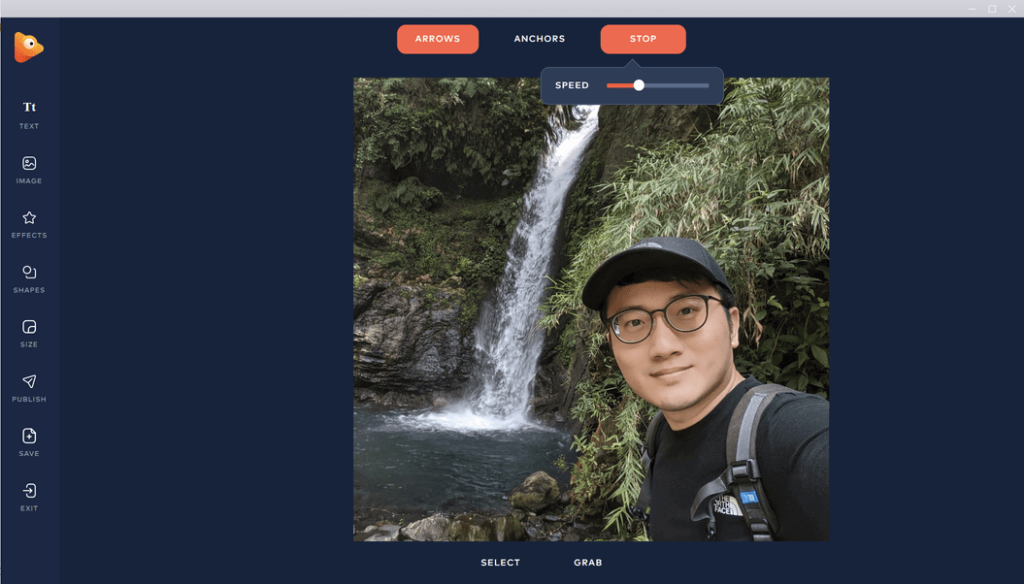
好,那我們準備要來輸出動圖檔案了,選擇左邊工具列的【PUBLISH】,然後看你要輸出成MP4影片檔,或者是GIF動畫圖檔,那我這邊把兩種檔案格式都分別輸出出來比較。
- MP4動圖影片:如果是輸出MP4影片檔,可以設定這支影片要Loop重播幾次後結束(秒數)。
- GIF動畫圖片:如果是輸出GIF動畫圖檔,可以設定Frame per seconds每秒幀數,以及Image Width圖片寬度畫素。
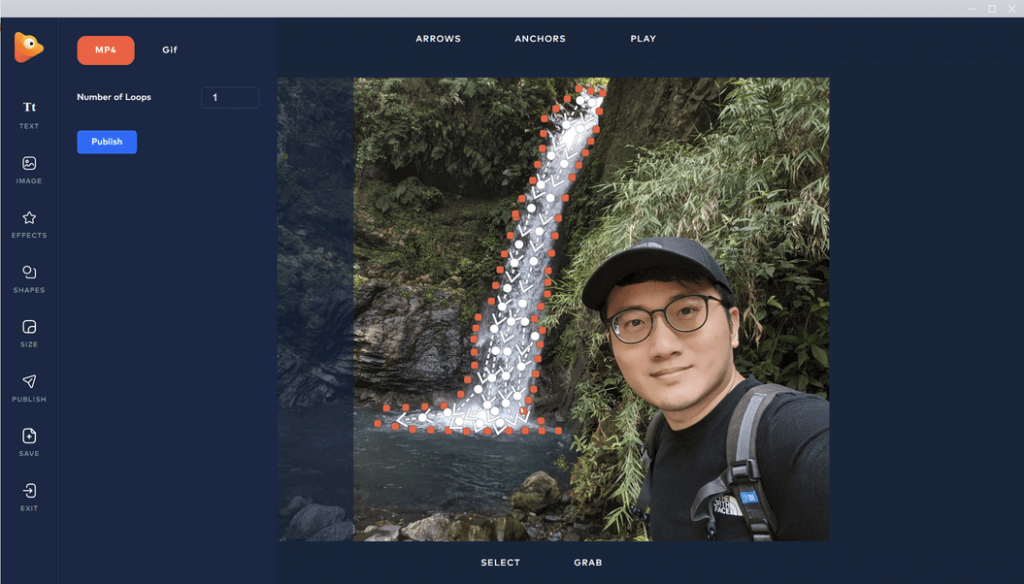
完成動圖特效結果
哇!看到了嗎?真是太神奇了,我原先拍攝的靜態照片真的動起來了!第一張是GIF動畫圖,第二個是MP4影片檔(點圖播放)。
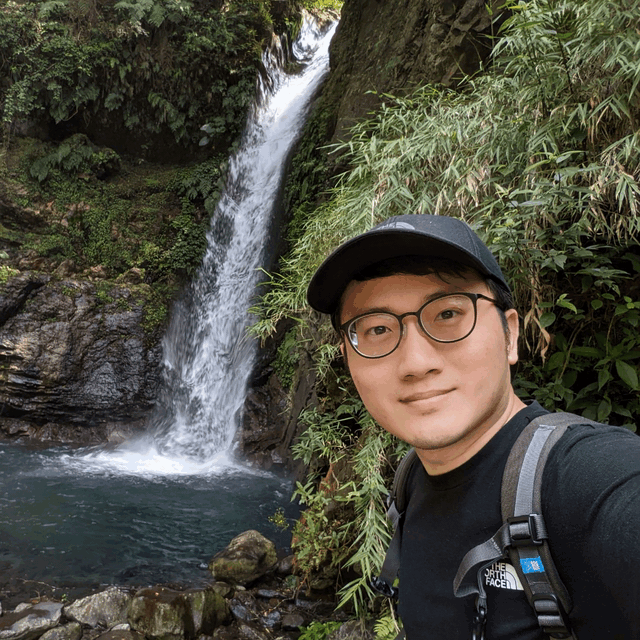
很明顯可以比較出GIF和MP4的差別,GIF是動畫圖所以檔案會小很多,但畫質稍微差一些;而MP4是影片檔所以檔案較大,但畫質較好,所以就看個人需求來選擇輸出格式,這樣我們就快速完成動圖設計製作囉!
結語
這次用Photo Vibrance製作動圖真的非常驚豔,沒想到短短三分鐘內就可以完成這麼好看的動畫圖片了,其實不只是瀑布,任何你想要讓它動的照片都可以透過這套軟體來完成。
我認為不論是要經營社群媒體展示給更多人看到,或是針對數位廣告行銷來說都非常強大,更何況它還有內建超多的動態效果套版可以直接使用,如果你也跟我一樣喜歡動圖,這套Photo Vibrance可以說是超值必學的好工具!
Photo Vibrance動圖學習資源
無版權素材相關文章
無版權音樂及音效 (含綜合素材庫)
- 【Artlist 評價及優惠碼】無版權音樂推薦使用心得《免費送2個月》
- 【Artlist Max】 影片創作素材平台方案,整合無版權音樂、影片模板插件工具、編輯軟體
- Artlist Max無版權素材網站值得訂閱?3年以上心得及優缺點分析
- 【Envato Elements】無版權素材庫心得評價:無限下載音樂、影片、圖片、模板
- 【Epidemic Sound】無版權音樂評價與使用心得
- 【MotionElements 評價與教學】影片創作必備的無版權素材平台
- 【PremiumBeat 評價】高品質無版權音樂素材庫,商用企業音樂最佳推薦選擇
- 【無版權音樂推薦】最佳音樂音效素材下載網站(免費/付費)
無版權影片素材
無版權剪輯模板
- 【Motion Array 評價】多合一無版權影片素材網站,影片模板/圖庫/音樂通通吃到飽
- Motion Array 影片剪輯模板素材新手教學,剪片只靠這網站就能搞定一切
- Motion Array Plugins 全新影片剪輯模板插件(安裝與使用教學)
無版權圖庫
- 6個最佳商用圖庫素材網站推薦,滿足你下載無版權圖片需求
- 【Shutterstock】圖片素材庫完整教學與評價心得(含免費下載)
- 【123RF】版權商用圖庫評價與使用心得 (內含7天免費試用)
- 【Adobe Stock】無版權照片圖像素材庫評價與教學(含免費下載)


跟著班老大一起從零開始,到完整學會360全景攝影,並成功製作出具有品牌價值的虛擬導覽體驗。
免費訂閱班老大電子報
訂閱班老大YouTube

立即加入360互動星球臉書社團

班老大有成立一個360互動星球Facebook臉書社團,歡迎你一起加入討論交流!
360全景相機推薦文章
- 第一次聽到360相機?先看這篇360相機超完整介紹馬上認識
- 360相機基本裝備怎麼買?看這篇新手必知的360相機拍攝基本配備就搞定
- 考慮要買哪一台360相機?看這篇360度相機推薦專業指南就對了
- 如何檢查360運動相機?看這篇購買相機前後的基本檢測
- 360相機新手上路嗎?歡迎前往閱讀《360新手必看系列文章》
- 360相機初學者基本功:17個新手必知的360相機攝影技巧
- 虛擬導覽是什麼?看這篇VR-Tour超完整介紹
- 閱讀更多360全景相機教學文章
- 歡迎前往逛逛我的商店
歡迎追蹤班老大臉書粉專
班老大網站所有最新文章都會在這裡第一時間通知,歡迎追蹤我的粉絲專頁!
有任何問題可以在底下留言~
如果喜歡我的文章,歡迎分享~







